程太太学PS之——移动工具之3-1(2018-11-21)
1、新建一个文件。
尺寸:宽300X高300mm,
分辨率:300DPI,
其余默认参数不动。
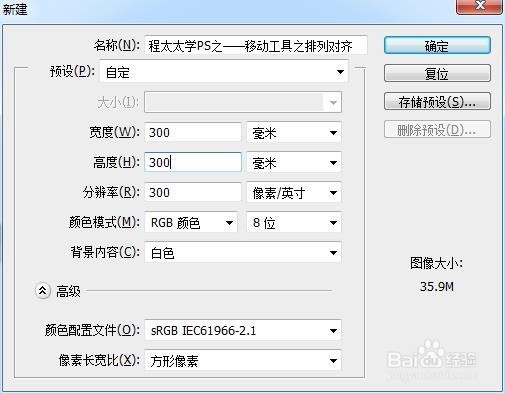
2、选择工具栏里的“文字工具”,写上文字。
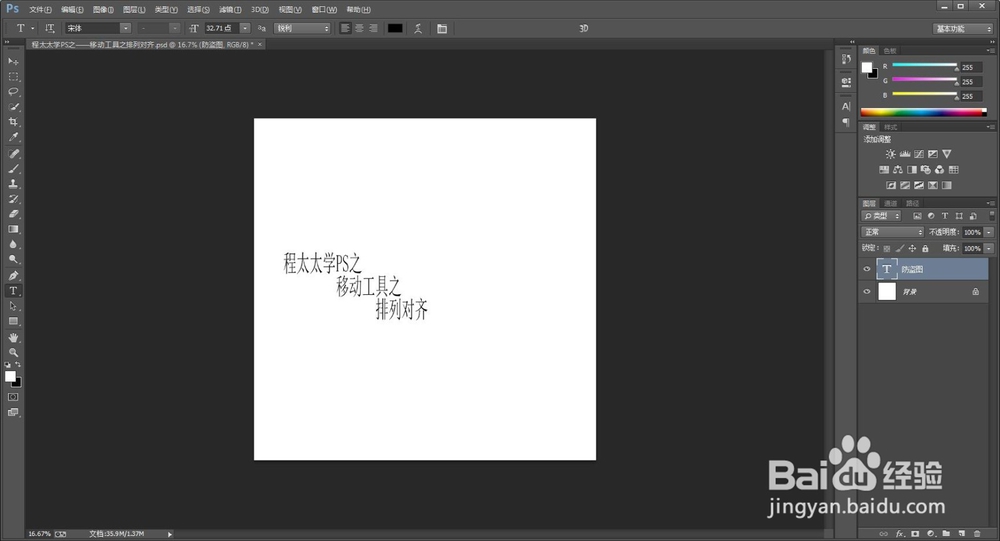
3、按住Ctrl键,点击图层缩略图,就可以看到文字上出现了蚂蚁线即选区。
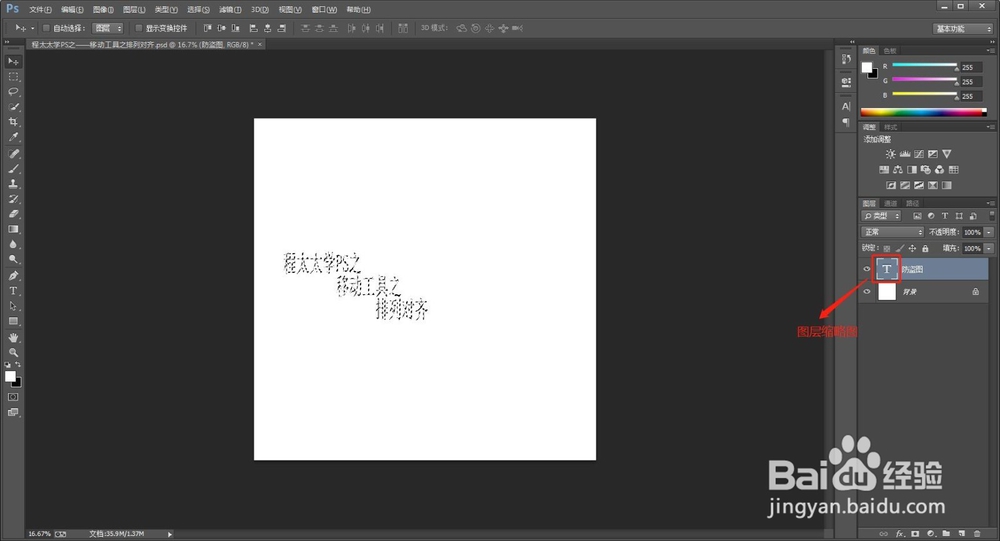
4、小延伸:
选择图层选区的方法有:
1.按住Ctrl键,点击图层缩略图。
2.点击图层缩略图,鼠标右键,选“选择像素”(见附图)。
3.在菜单栏找到“选择——载入选区”(见附图)。
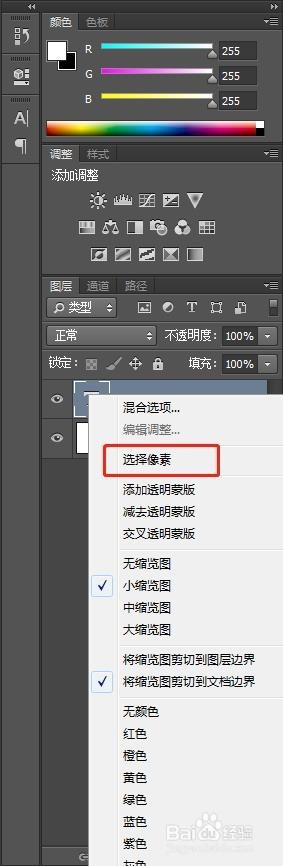
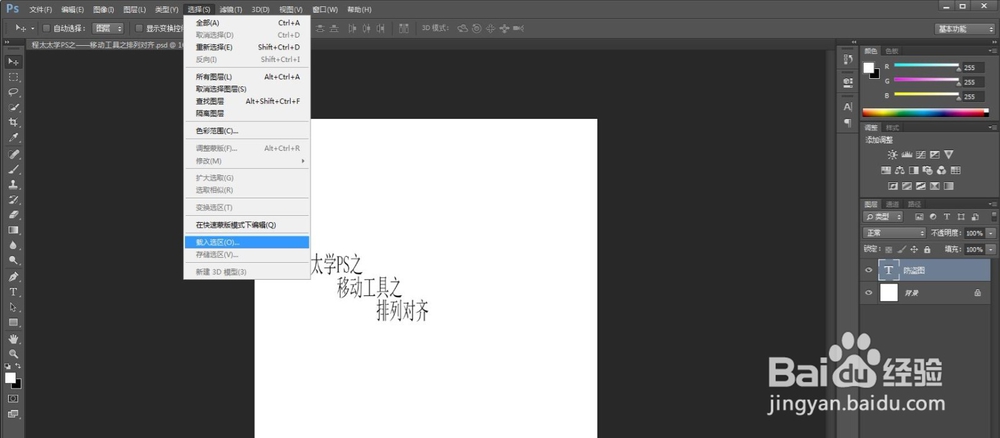
5、创建一个新图层。
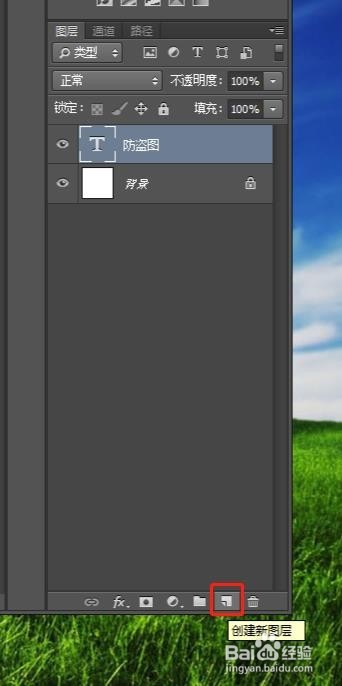
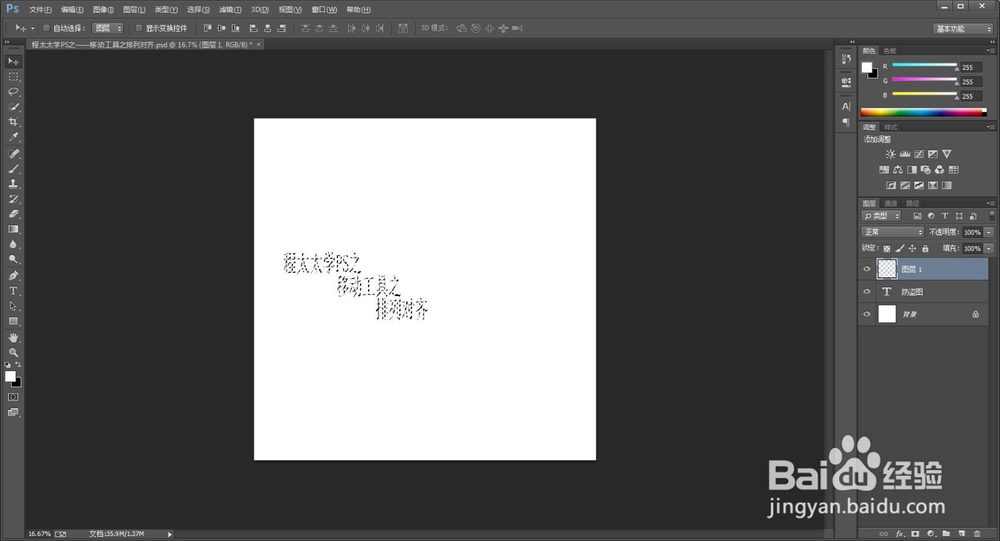
6、在工具栏里找到”渐变工具“,在操作区域文字位置,点击鼠标左键,从左上往右下划动一下即可,按Ctrl+D取消选区,也就是去掉蚂蚁线。
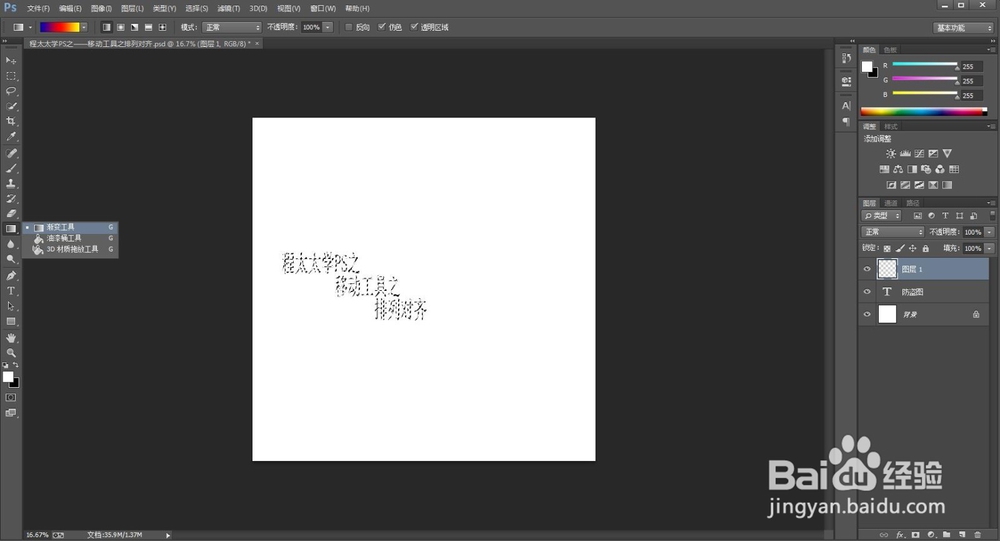
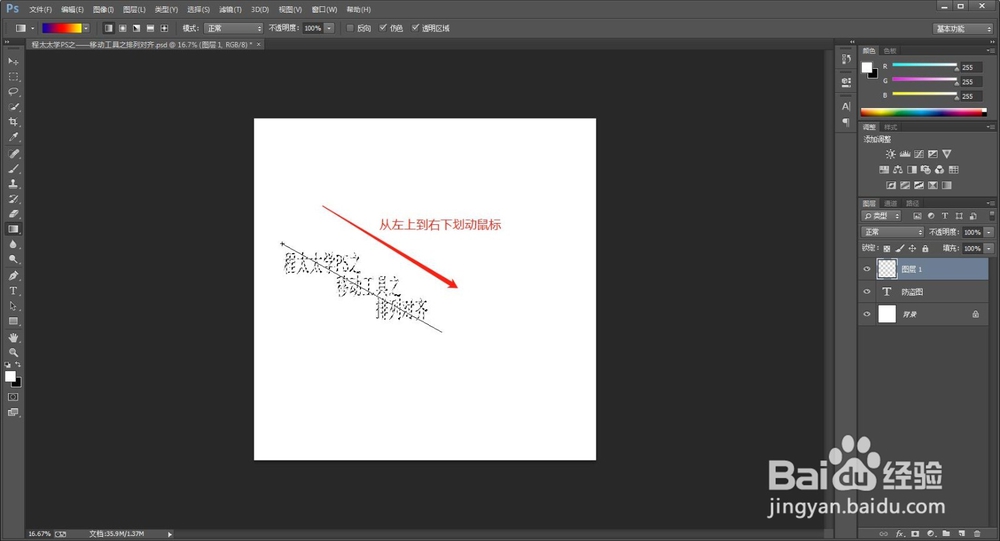
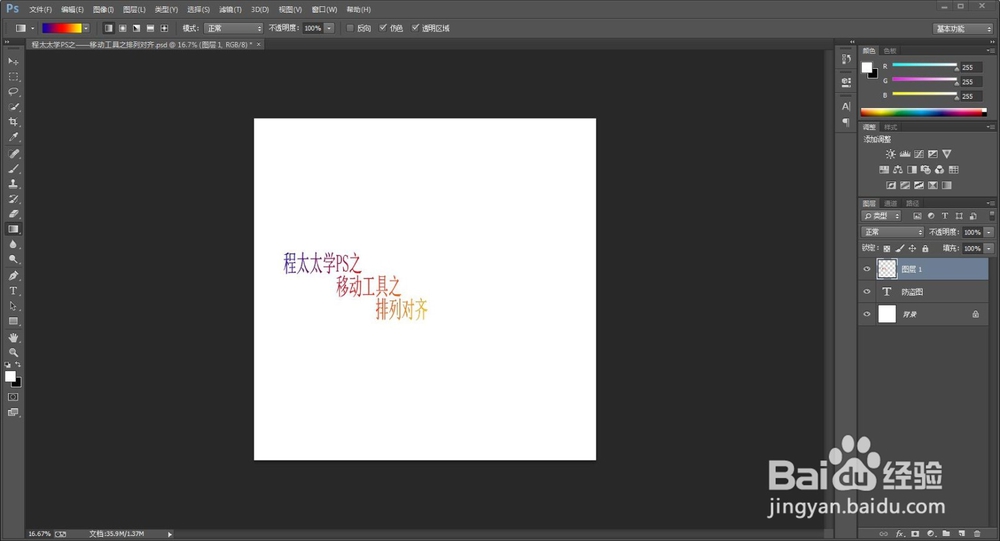
7、这个时候,这个命名为“防盗图”的文字图层,可以删除,也可以隐藏掉。
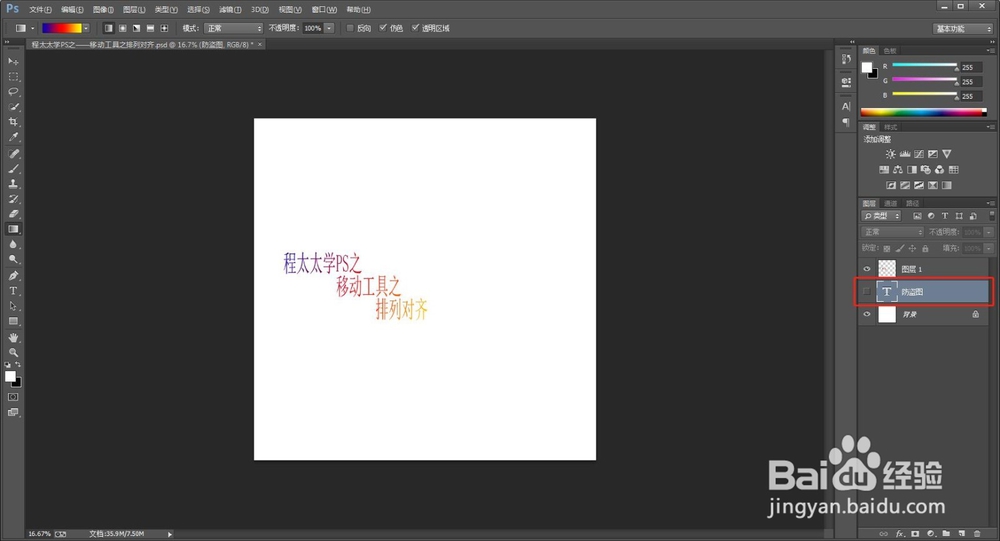
8、用Ctal+T键,将“图层1”上的文字调整大小和角度,然后多复制几个“图层1”。

9、小延伸:
复制图层的方法:
1.用移动工具,按住Alt键拉一下即可。
2.按Ctrl+J键。
3.直接将图层拉住,放到图层面板里的“创建新图层”里(见附图)。
4.在图层名字的位置,鼠标右键,选“复制图层”(见附图)。
5.在菜单里找到“图层——复制图层”(见附图)。

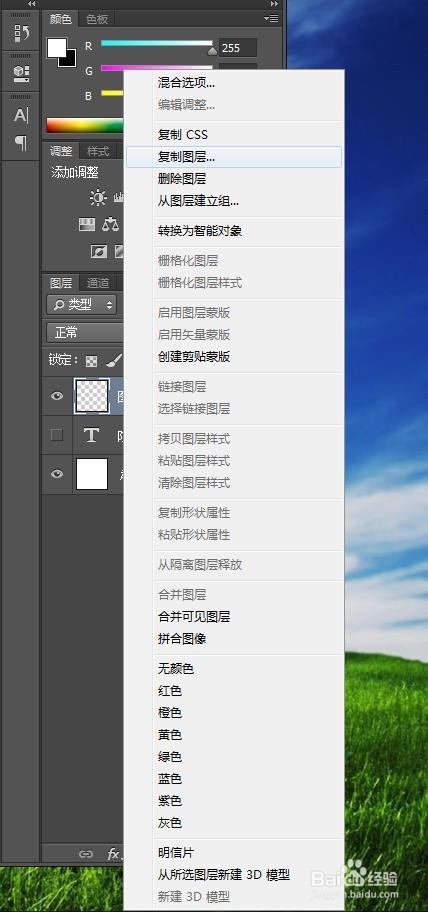
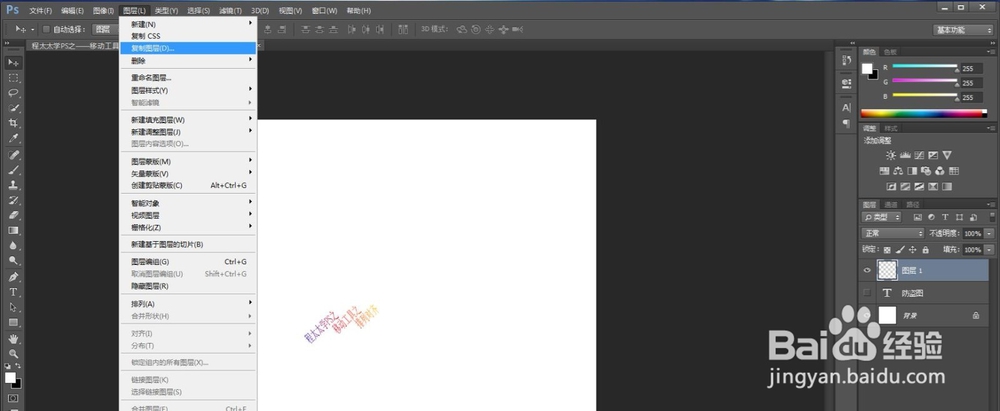
10、这里按Ctrl+J键,在原位置复制了9个图层。
然后任意选中两个图层,一个放在最上面,一个放在最下面。
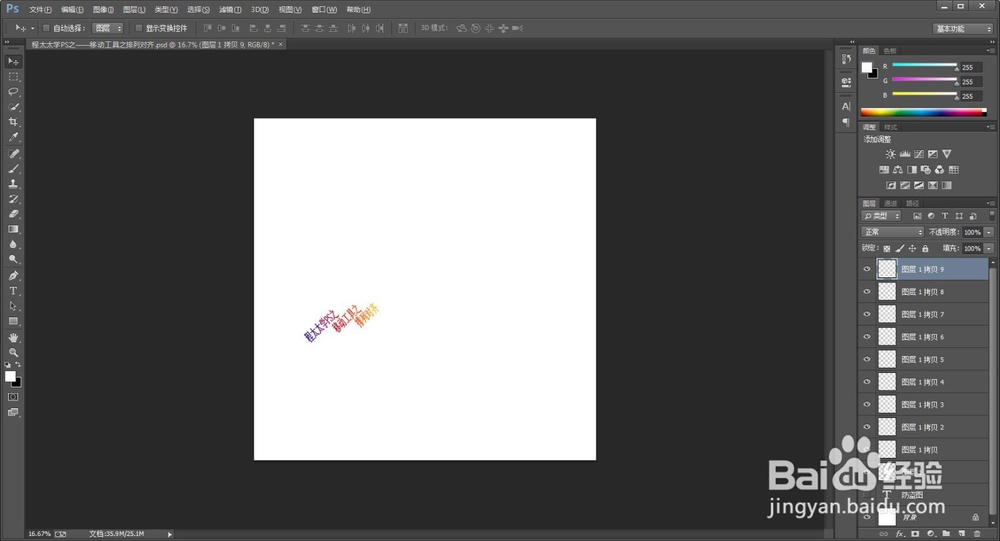

11、全选有字的图层,点“左对齐”,这些图层的最左侧便对齐在一条线上。
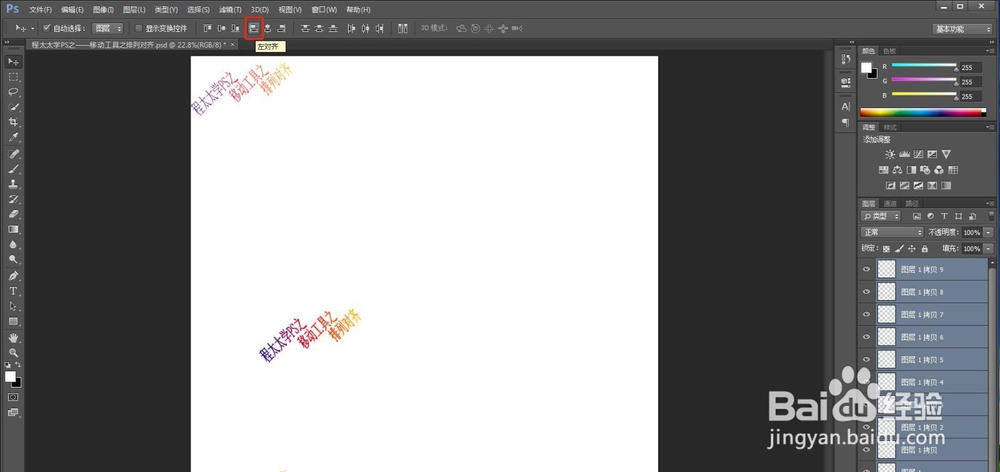
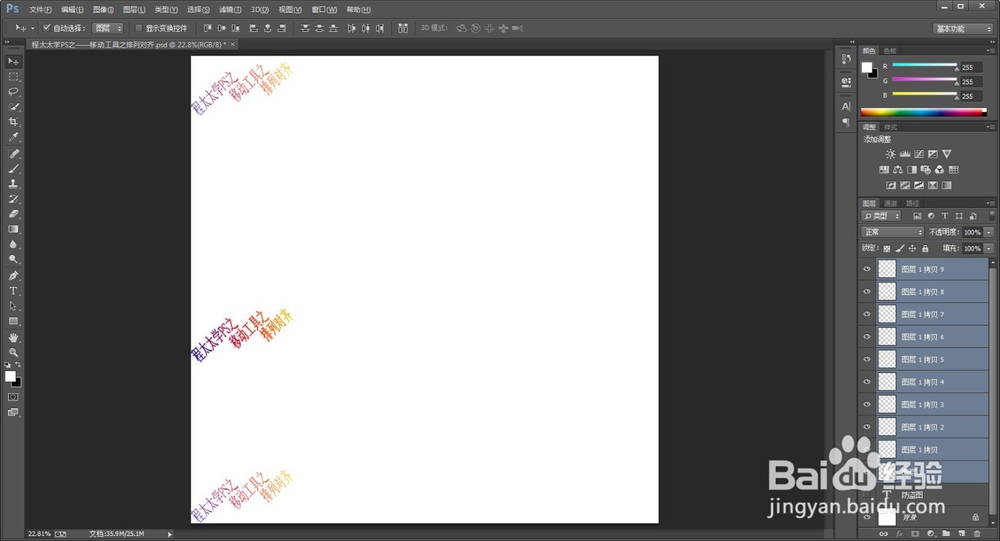
12、全选有字的图层,点“垂直居中分布”,这些图层的每个图层之间的间距都一样。
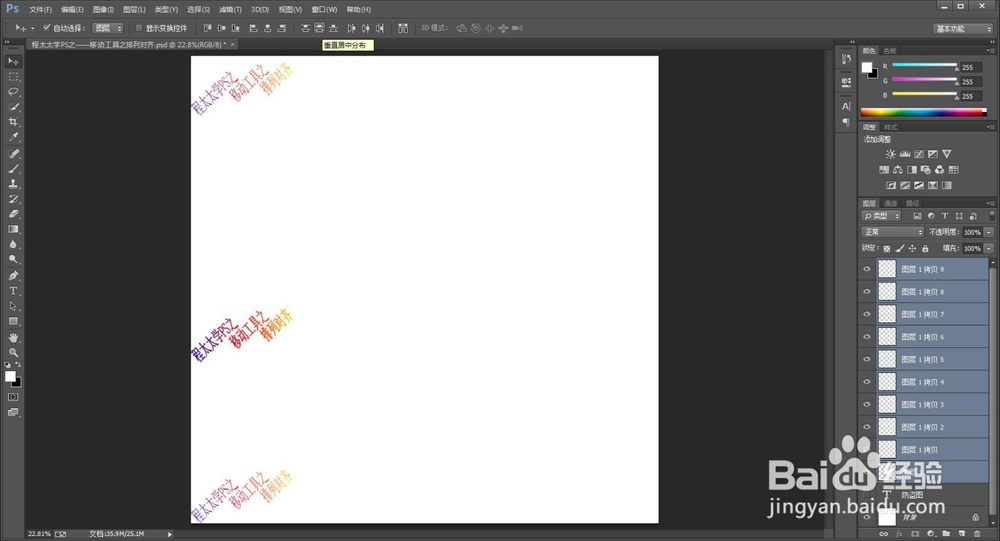
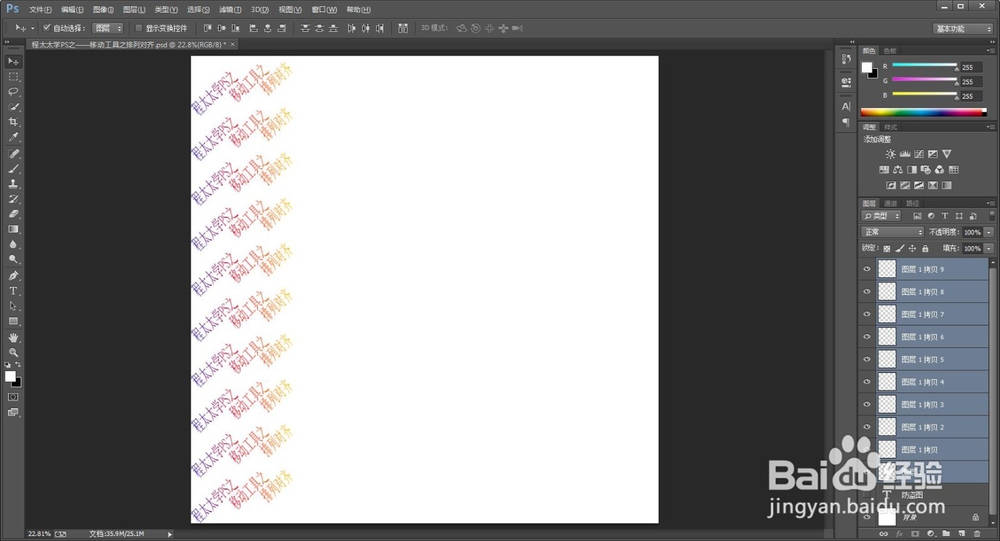
13、再将这些图层都编进组里,再复制多三个组。
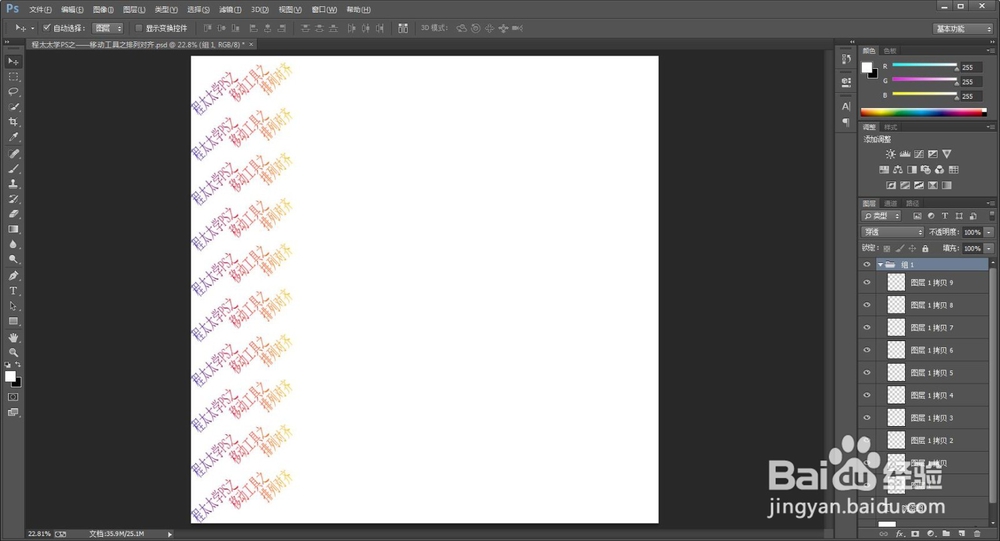
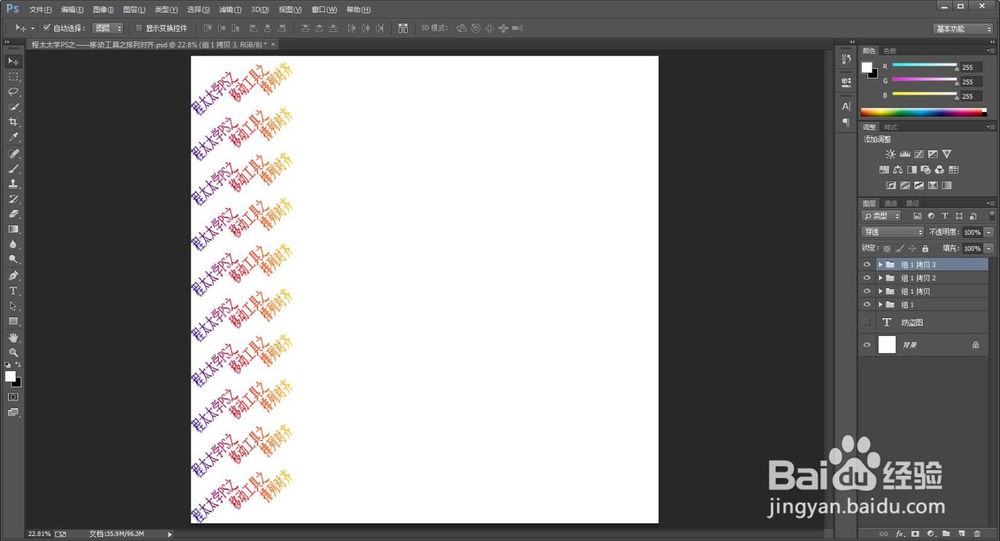
14、任意选中一个组,移动到最右边。
全选四个组,点“顶对齐”或“底对齐”都可以。
再点“水平居中分布”,这样每个组与每个组之间的间距都是一样的。
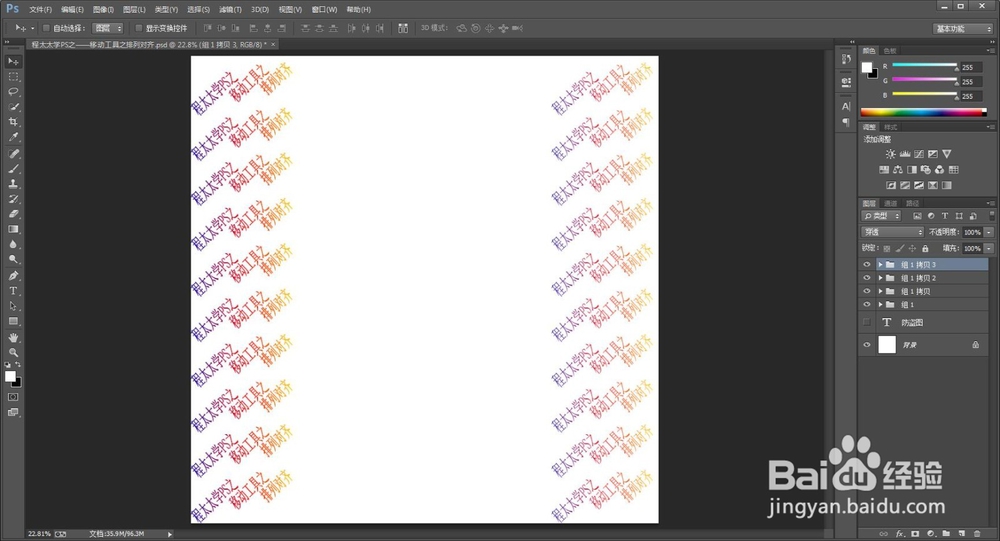
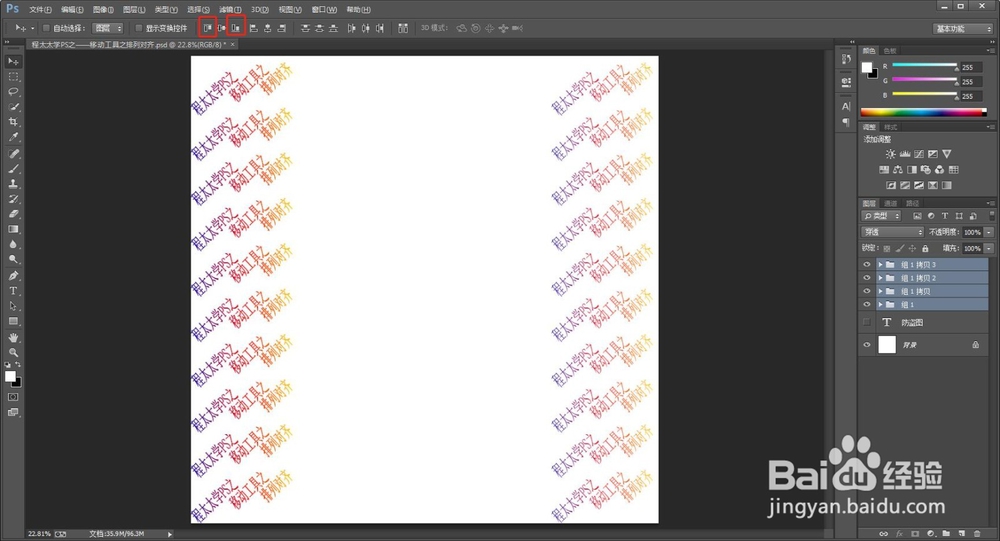
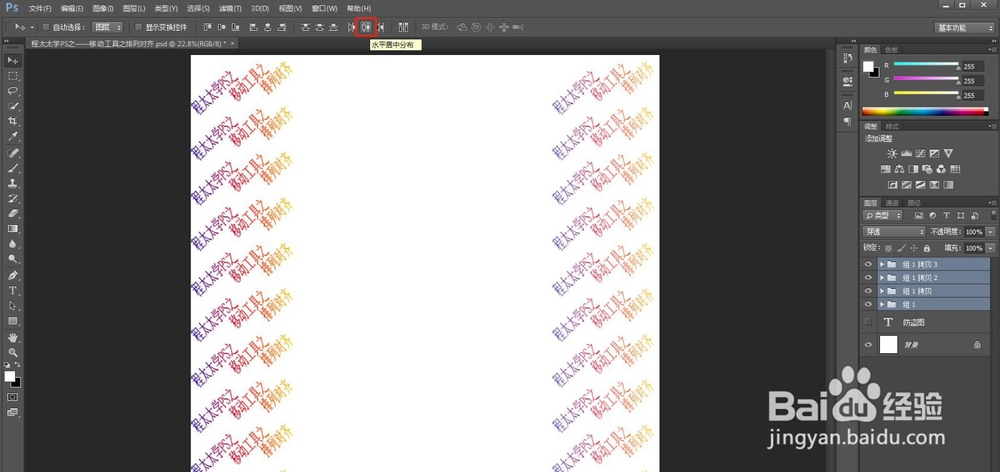
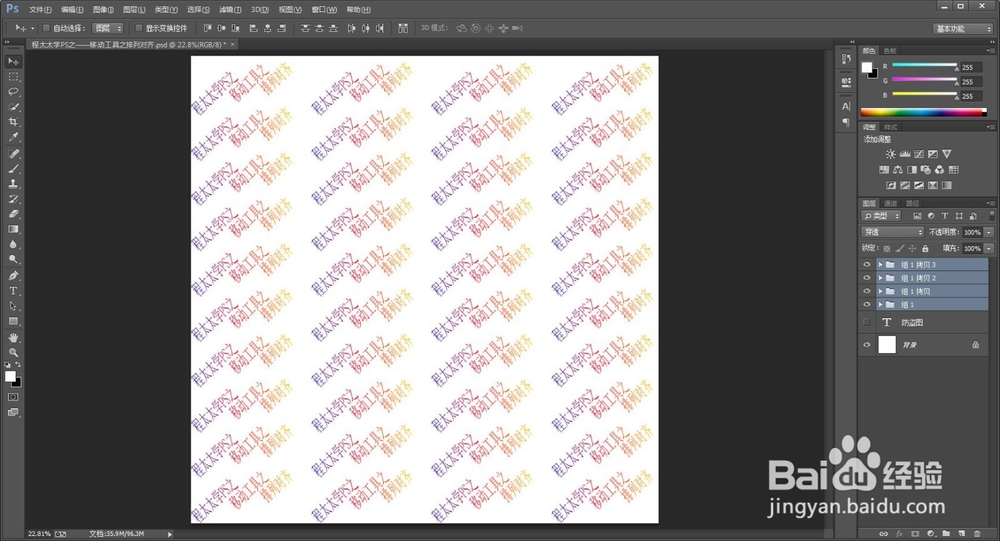
15、然后再用键盘上面的“上下左右”键,微调一下整体在操作区域的位置即可。
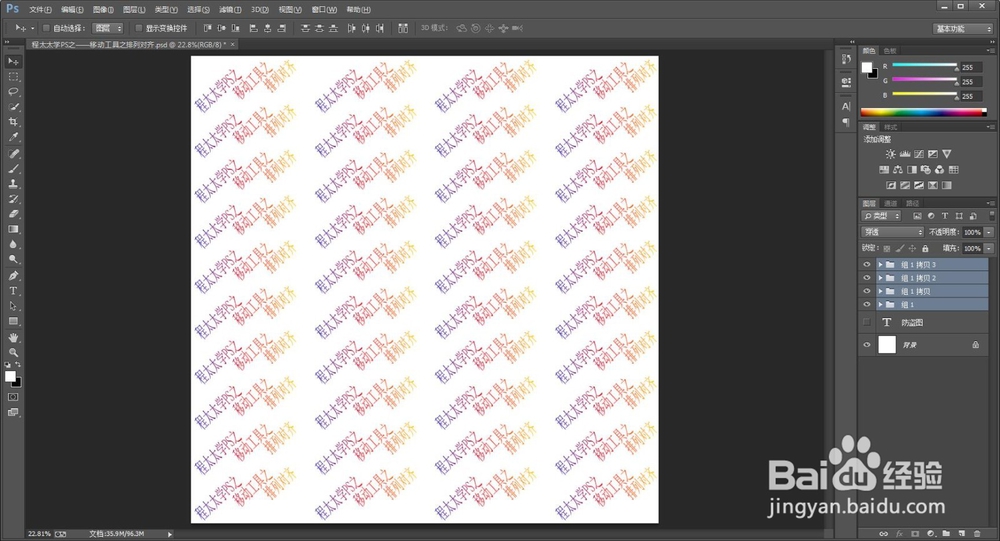
16、因为是要当背景,所以可以调整一下透明度。
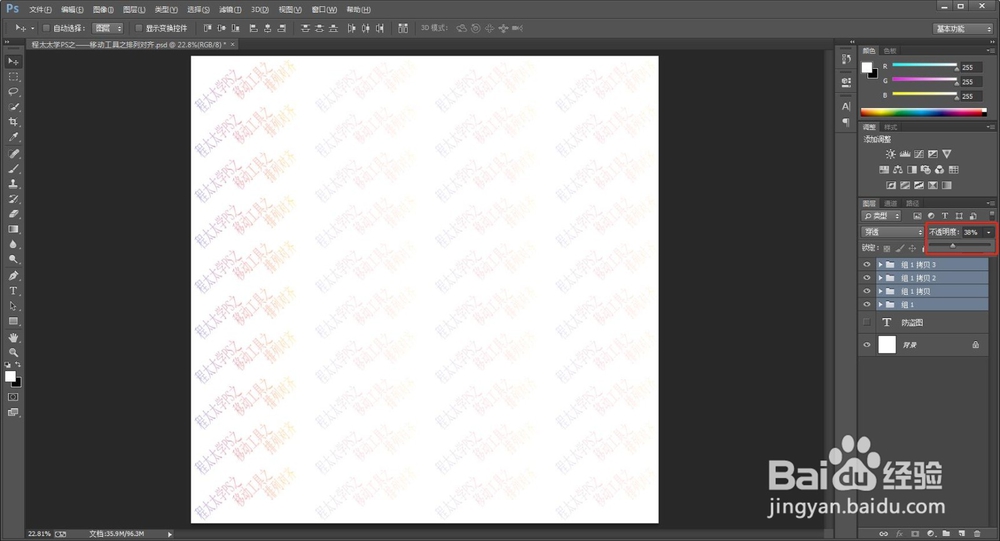
17、另存为JPGE的效果如下图。
